Hoe Games Application Error 0xc0000142 op te lossen?
Diversen / / November 28, 2021
Fix Games-toepassingsfout 0xc0000142: Windows-software kan games niet laden en geeft vaak deze fout "De applicatie kon niet correct starten 0xc0000142" Of 0xc0000142 verschijnt wanneer we de volgende applicaties en games proberen te openen:
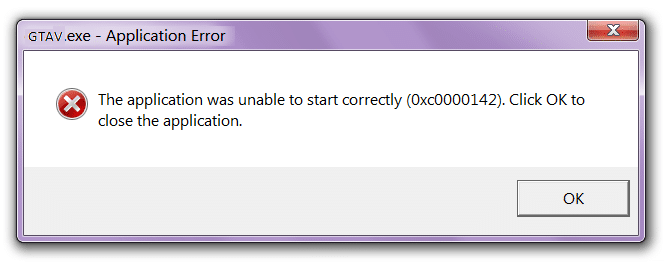
Far Cry 3. Metro gisteravond. Stervend licht ver huilen 4. Call of duty geavanceerde oorlogsvoering. Gta V. Autodesk AutoCAD. AutoCAD Slapende honden. hekser 2. Waakhonden. Vooruitzichten. Metalen tandwiel. Leeftijd van Koninkrijk
PROBLEEM: Het probleem is van DLL-laadfout wat betekent dat de DLL waarmee de toepassing wordt gestart, is niet ondertekend of digitaal niet meer geldig en de oplossing die we gaan zien, zal DLL-bestanden bevatten die deze fout hoogstwaarschijnlijk kunnen oplossen, dus laten we eens kijken wat er gebeurt.
Inhoud
- Oplossing voor Games-toepassingsfout 0xc0000142
- Methode 1: DLL-bestanden vervangen
- Methode 2: Start de applicatie in de compatibiliteitsmodus
- Methode 3: Meer informatie over de fout verkrijgen
- Een beetje dieper…
- Een alternatieve manier is om Process Monitor te gebruiken
Oplossing voor Games-toepassingsfout 0xc0000142
Zorg ervoor dat Maak een herstelpunt voor het geval er iets misgaat.
Methode 1: DLL-bestanden vervangen
1.Ga naar dit koppeling en download de bestanden.
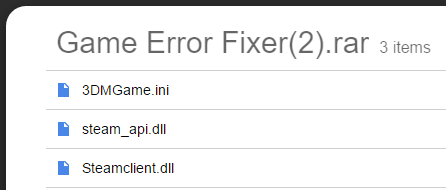
2.Na het downloaden pak je het bestand uit en plaats je deze bestanden in je gamemap.
3. Dat is het, mensen, je spel zou binnen de kortste keren moeten draaien.
Als dit uw probleem oplost, hoeft u niet verder te gaan, maar als u dat niet hebt gedaan, gaat u verder met de volgende methode.
Methode 2: Start de applicatie in de compatibiliteitsmodus
Voer de applicatie uit in compatibiliteitsmodus en start de applicatie altijd als beheerder.
1. Klik met de rechtermuisknop op het bestand (geven games applicatie fout 0xc0000142).
2.Klik op Eigendommen.
3.Klik op de Tabblad Compatibiliteit.
4.Klik op “Probleemoplosser voor compatibiliteit uitvoeren” als de spellen werken, sla de instellingen op, zo niet, ga verder.
5. Zet een vinkje bij Dit programma uitvoeren in compatibiliteitsmodus voor.
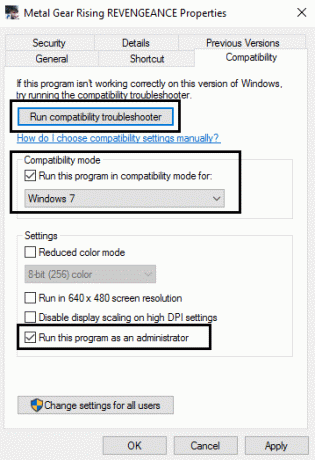
6.Selecteer het besturingssysteem waarvoor het stuurprogramma beschikbaar is.
7. Zet een vinkje bij Dit programma uitvoeren als een beheerder onder Privilege-niveau.
8.Klik op Toepassen en sluit af.
Methode 3: Meer informatie over de fout verkrijgen
ik gebruikte de Microsoft Exchange Server foutcode opzoeken tool om deze fout te controleren (deze tool kent veel standaard Windows-fouten). Dit is de uitvoer:
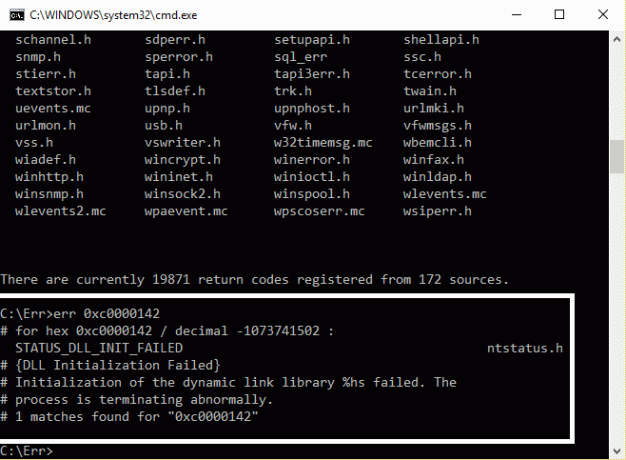
Het probleem is DLL-laadfout en nu moeten we uitzoeken welke DLL deze fout veroorzaakt, wat niet altijd zo gemakkelijk is - hoewel het bericht zegt welke DLL niet kon worden geladen, is het niet altijd die DLL (soms kan het een ontbrekende afhankelijkheid), wat op zijn beurt een groter probleem is.
Als je Steam hebt gebruikt om je game te installeren, kun je hem vragen de cache van de game te verifiëren. Als dit niet het geval is, probeer dan het spel opnieuw te installeren of probeer het te repareren Visuele C/C++-runtimes of.NET Frameworks u hebt geïnstalleerd voor het geval ze beschadigd zijn geraakt. Werk de stuurprogramma's en vensters van uw grafische kaart bij om het probleem waarschijnlijk op te lossen.
Een beetje dieper…
Een manier om te controleren op ontbrekende afhankelijkheden is door Dependency Walker (afhankelijkheid Walker).
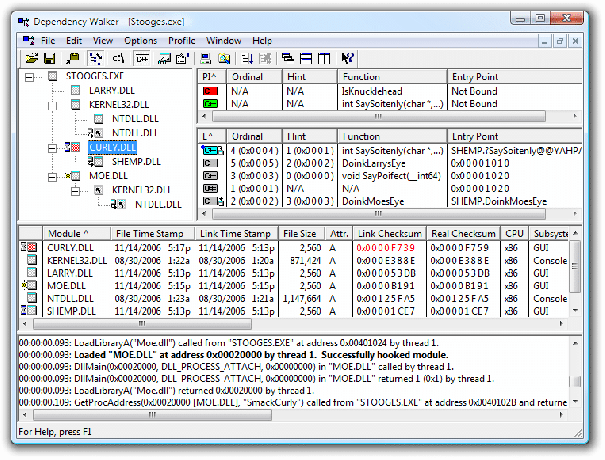
U moet ervoor zorgen dat u de nieuwste versie van Dependency Walker en de processorarchitectuur van Dependency Walker moet hetzelfde zijn als het spel (x86-versie om een 32-bits programma te controleren en x64-versie om te controleren) 64-bits programma). Houd er rekening mee dat het soms resultaten kan opleveren die moeilijk te begrijpen zijn, maar soms ook zeer nuttige resultaten.
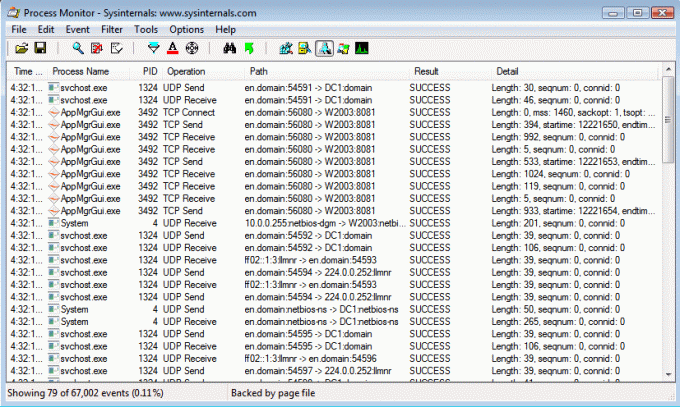
Hiermee worden de acties vastgelegd die uw programma's ondernemen, zoals toegang tot een DLL-bestand. Gebruik het om de acties van het opstartproces van je games vast te leggen waar het de games applicatie fout 0xc0000142en stel vervolgens een filter in om alleen de activiteiten van je game op te nemen. Ga hiervoor naar “Gereedschap" dan "Procesboom” en vind je game in de lijst.
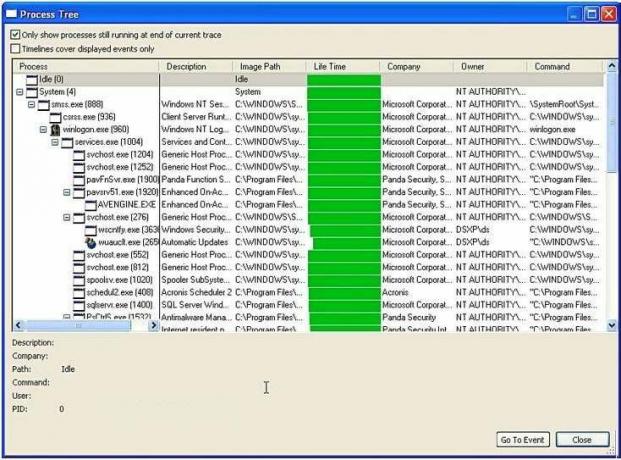
Selecteer het spel en klik op `Substructuur opnemen`.
U wilt waarschijnlijk ook alle gebeurtenissen uitsluiten die geen systeemgebeurtenissen bevatten - er is een rij knoppen op de werkbalk om dit te doen:
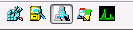
Nu moet je alles onderzoeken met de extensie `.dll` met als resultaat NAME NOT FOUND of PATH NOT FOUND. Als het bovenstaande je probleem niet heeft opgelost, kun je dit bericht proberen Hoe u toepassingsfout 0xc0000142 kunt oplossen.
Dit vind je misschien ook leuk:
- Hoe te repareren VLC ondersteunt de UNDF-indeling niet
- Repareer dat uw computer weinig geheugen heeft Waarschuwing
- Hoe te repareren COM Surrogate werkt niet meer
- Hoe 0xc000007b Toepassingsfout op te lossen
Na het zorgvuldig volgen van de hierboven genoemde methoden, is het mogelijk dat u: Fix Games-toepassingsfout 0xc0000142 kan worden opgelost, maar als je nog vragen hebt, stel ze dan gerust in het commentaargedeelte.



